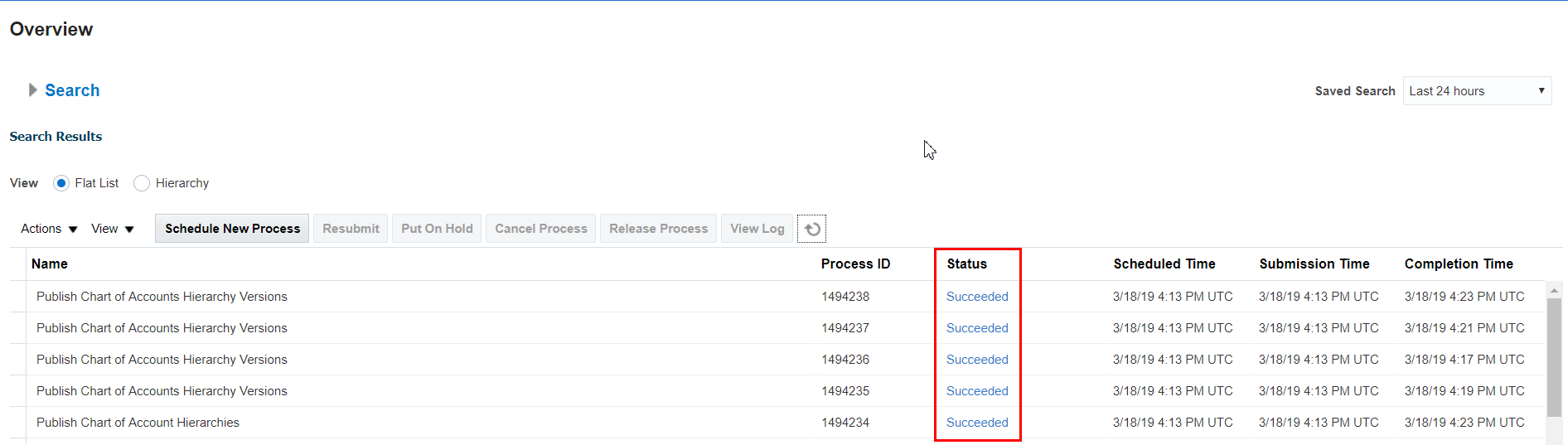Passo 3: pubblicazione della gerarchia aggiornata di Oracle Financials Cloud General Ledger
Dopo che i dati sono stati caricati e verificati, il passaggio finale è la pubblicazione della gerarchia aggiornata.
Per pubblicare la gerarchia conto aggiornata:
- In Cerca task, cercare pubblica, quindi fare clic su Pubblica gerarchie di conti.
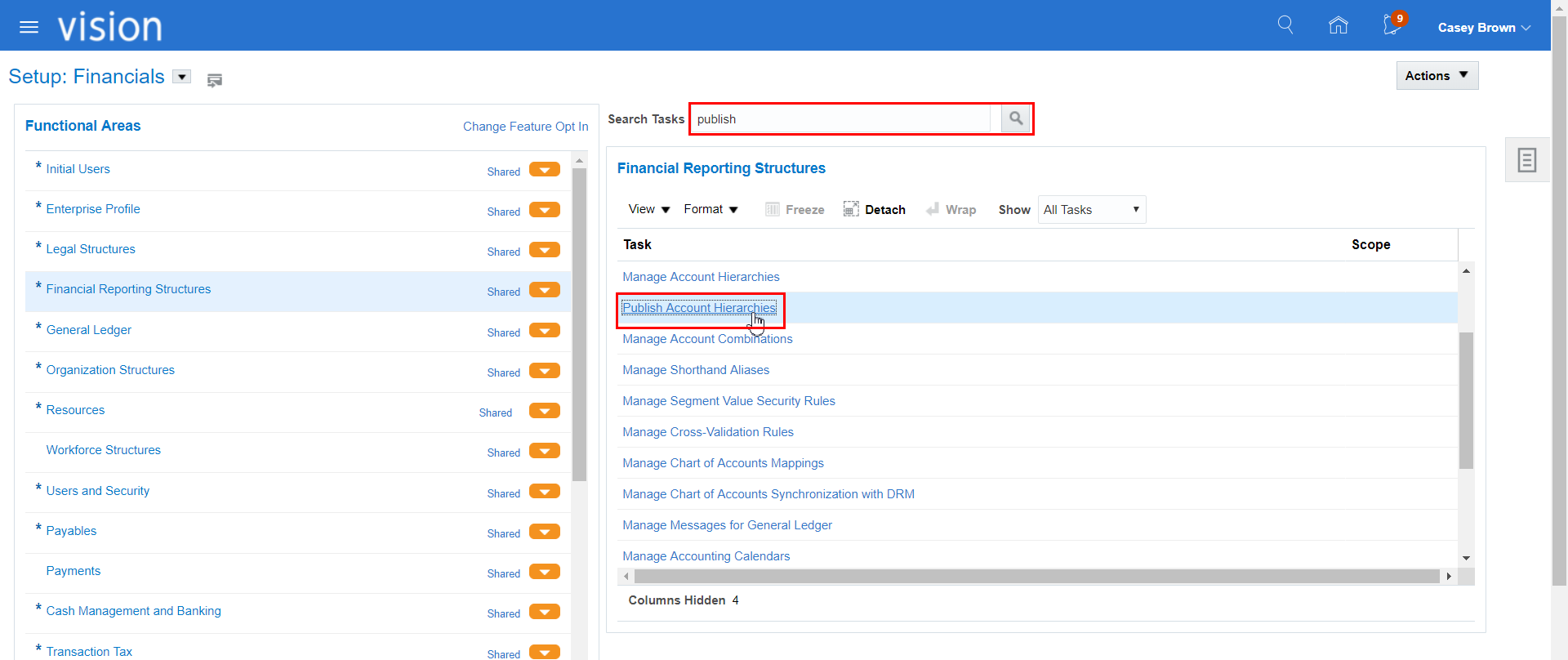
- Immettere i seguenti criteri di ricerca, quindi fare clic su Cerca.
- Set di valori: Corporate Account
- Piano dei conti: US Chart of Accounts
- Segmento: Account
- Gerarchia: All Corporate Accounts
- Versione gerarchia: V1
- Pubblica: Sì
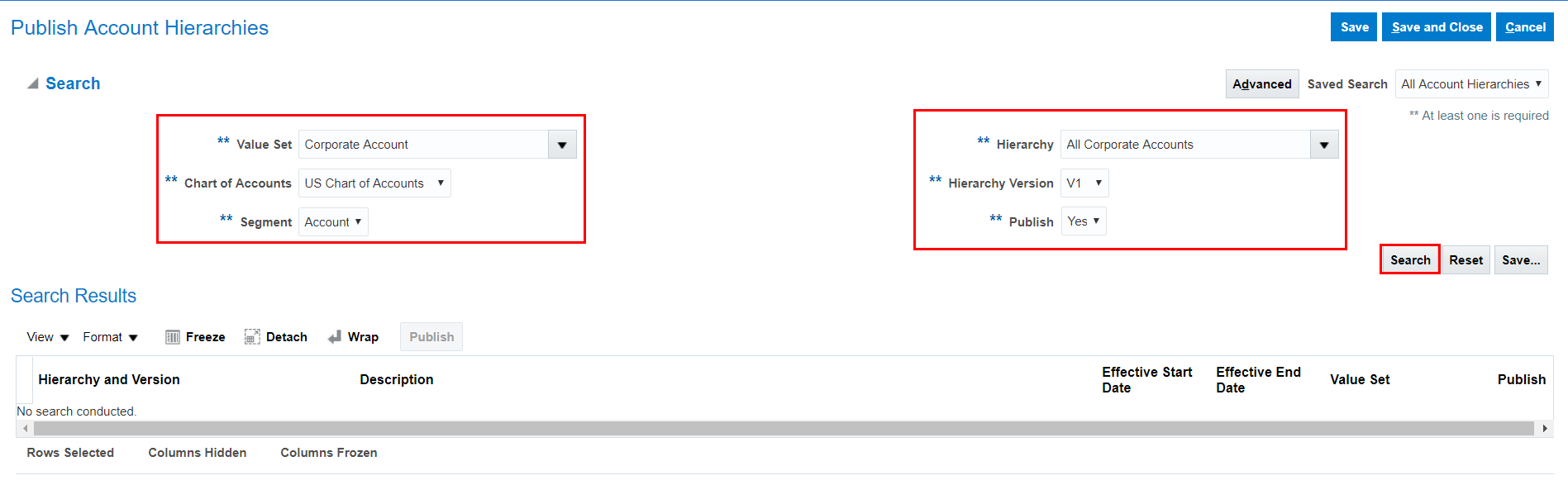
- Evidenziare la riga V1, quindi fare clic su Pubblica.
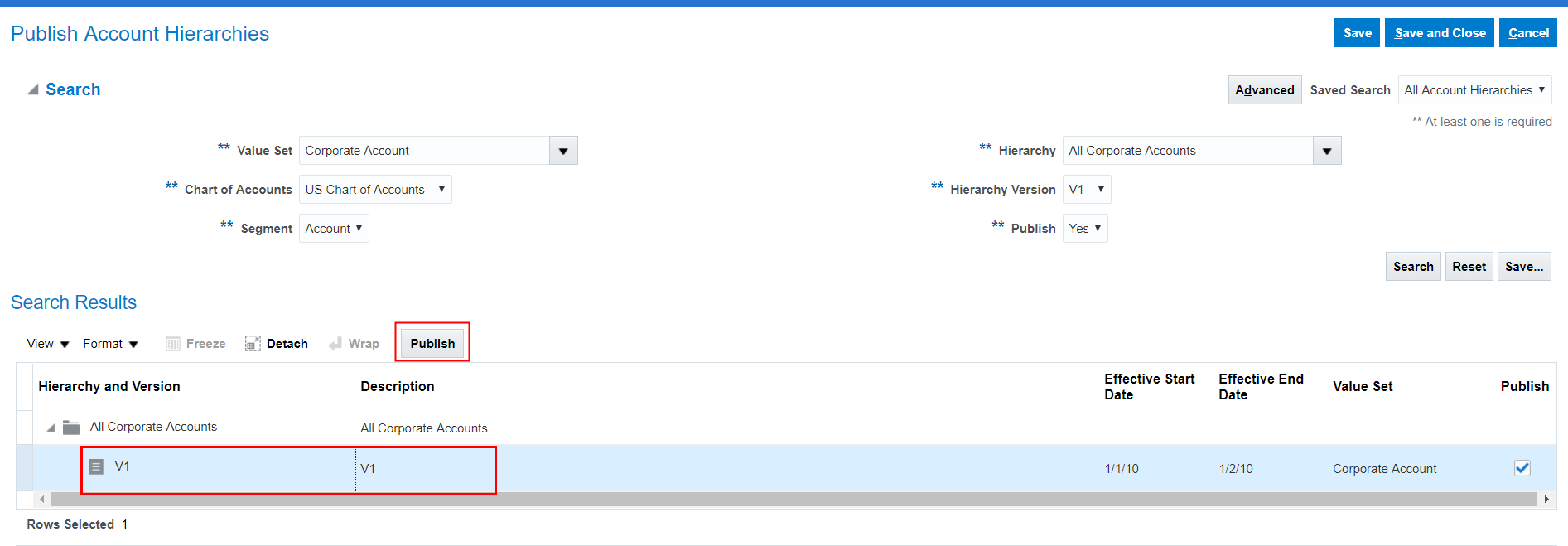
- Esaminare la finestra di dialogo di conferma, quindi fare clic su OK.

- Fare clic su
 , quindi, in Strumenti, selezionare Processi pianificati.
, quindi, in Strumenti, selezionare Processi pianificati.
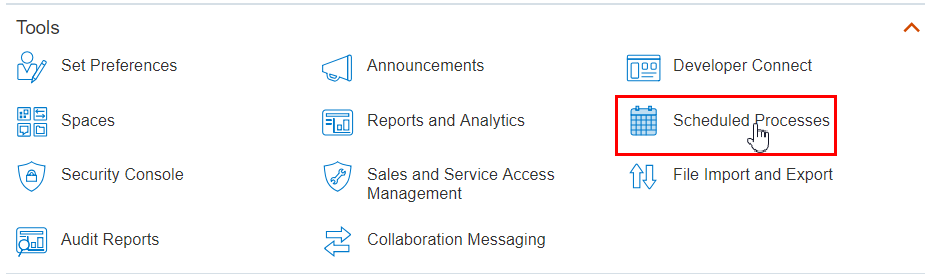
- Nella schermata Panoramica, fare clic su
 per aggiornare i processi pianificati.
per aggiornare i processi pianificati.

- Verificare che tutti i processi pianificati per l'azione di pubblicazione siano completati correttamente.